6. Die Kanalliste
Der digitale Satellitenempfang bringt eine derartige Menge verschiedener Sender ins Haus, dass es eine Aufgabe für sich ist, diese Flut zu bändigen. Eine einfache konventionelle Liste wird dabei schnell unübersichtlich. Deshalb bietet der DVBViewer ein hierarchisches Ordnungssystem, das ähnlich wie die Dateiverwaltung auf Ihrer Festplatte funktioniert. Dieses Kapitel beschreibt, wie Sie darin navigieren und es an Ihre Vorstellungen anpassen können. Dazu kommt die automatische Sendersuche zur Sprache.
In der Kanalliste navigieren
Ganz zuoberst in der Hierarchie steht der Stammordner (Root), der im allgemeinen einer bestimmten Satellitenposition entspricht (zum Beispiel Astra 19° Ost). Deshalb wird er auch durch ein Satellitensymbol dargestellt. Wie sich noch zeigen wird, können Sie einem Stammordner auch eine andere Bedeutung geben.
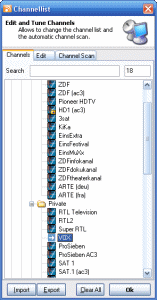
Jeder Stammordner enthält zwei Unterordner namens Video (für Fernsehsender) und Audio (für Radiosender).
Diese Unterordner enthalten wiederum Unterordner, in denen die Sender nach Kategorien eingeordnet sind. Solche Kategorien können Sie auch selbst erstellen – dazu gleich mehr.
In den Kategorie-Ordnern befinden sich schließlich die Sender, die sich anwählen lassen.
Ein Ordner wird durch einen Klick auf das davorstehende Pluszeichen (oder auch einen Doppelklick) geöffnet bzw. aufgeklappt. Ein Klick auf ein vorangestelltes Minuszeichen (oder ebenfalls ein Doppelklick) schließt ihn wieder. Ein Doppelklick auf einen Sender bewirkt dagegen, dass der DVBViewer ihn einschaltet und wiedergibt.
Ein einfacher Klick markiert einen Ordner oder Sender für weitere Operationen wie Löschen, Editieren usw.
Über die Tastatur haben Sie weitere Navigationsmöglichkeiten:
Die Tasten [↑], [↓], [Pos1], [Ende], [Bild ↑], [Bild ↓] verschieben die Markierung auf verschieden Weise nach oben/unten – am besten ausprobieren.
Die [Eingabetaste] schaltet einen markierten Sender ein.
Die Taste [-] im Ziffernblock klappt einen markierten Ordner zu, die Taste [+] öffnet ihn. Besonders wirksam ist die Taste [x] im Ziffernblock: Sie öffnet einen markierten Ordner, und alle darin enthaltenen Unterordner, und auch alle Unterunterordner... wenn Sie diesen Befehl auf einen Ordner anwenden, werden also auf einen Schlag sämtliche darin enthaltenen Sender sichtbar.
Wenn Sie einen bestimmten Sender suchen, können Sie ihn auch als Suchbegriff in der Eingabezeile oberhalb der Liste eintragen und dann die [Eingabetaste] drücken. Gefunden wird der jeweils nächste Eintrag in der Liste ab dem markierten Element, der den Suchbegriff enthält. Ebenso lässt sich ein Sender über seine Kanalnummer ermitteln. Die Numerierung beginnt mit 0 und entspricht der Sender-Reihenfolge in der Liste.